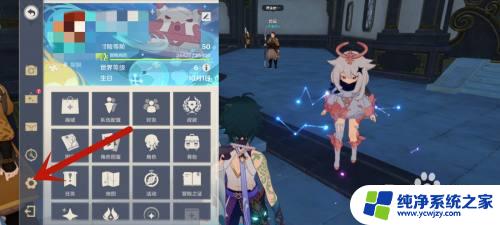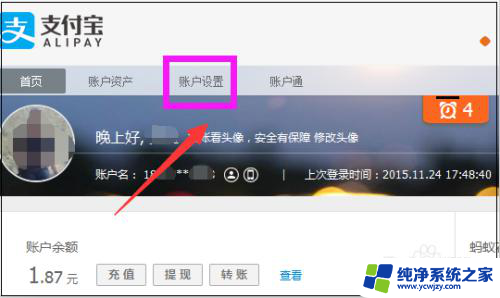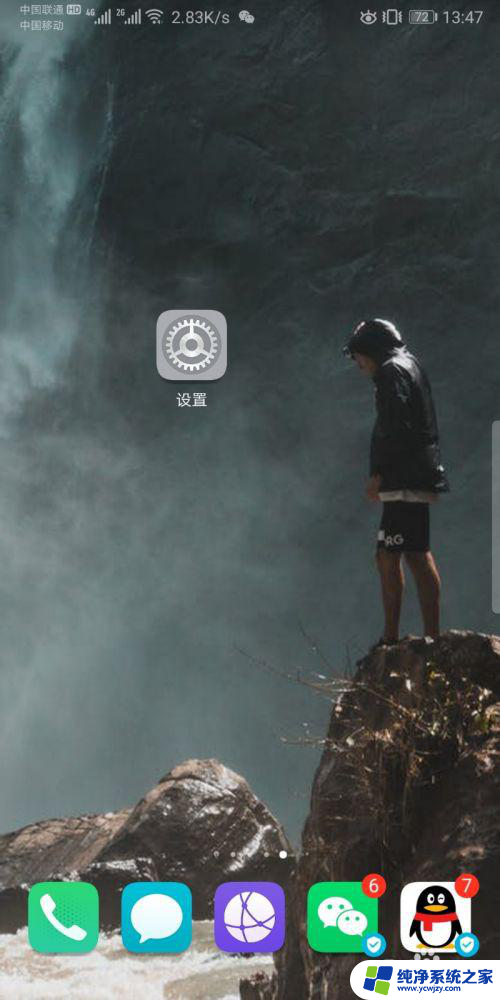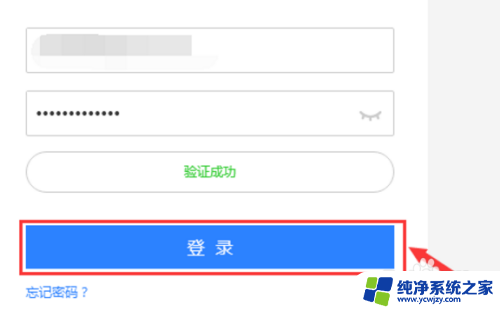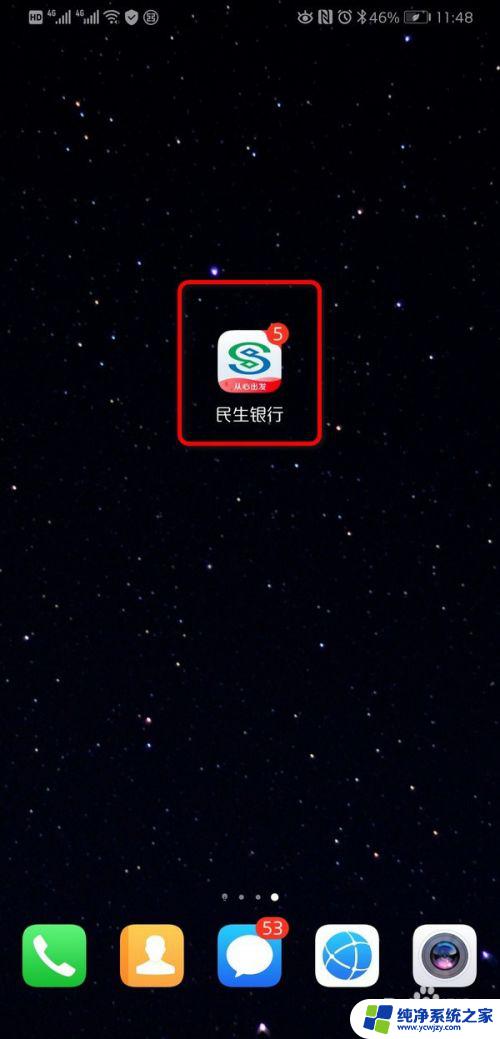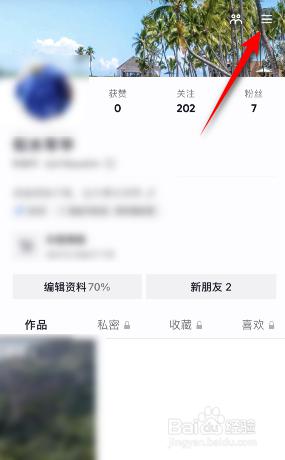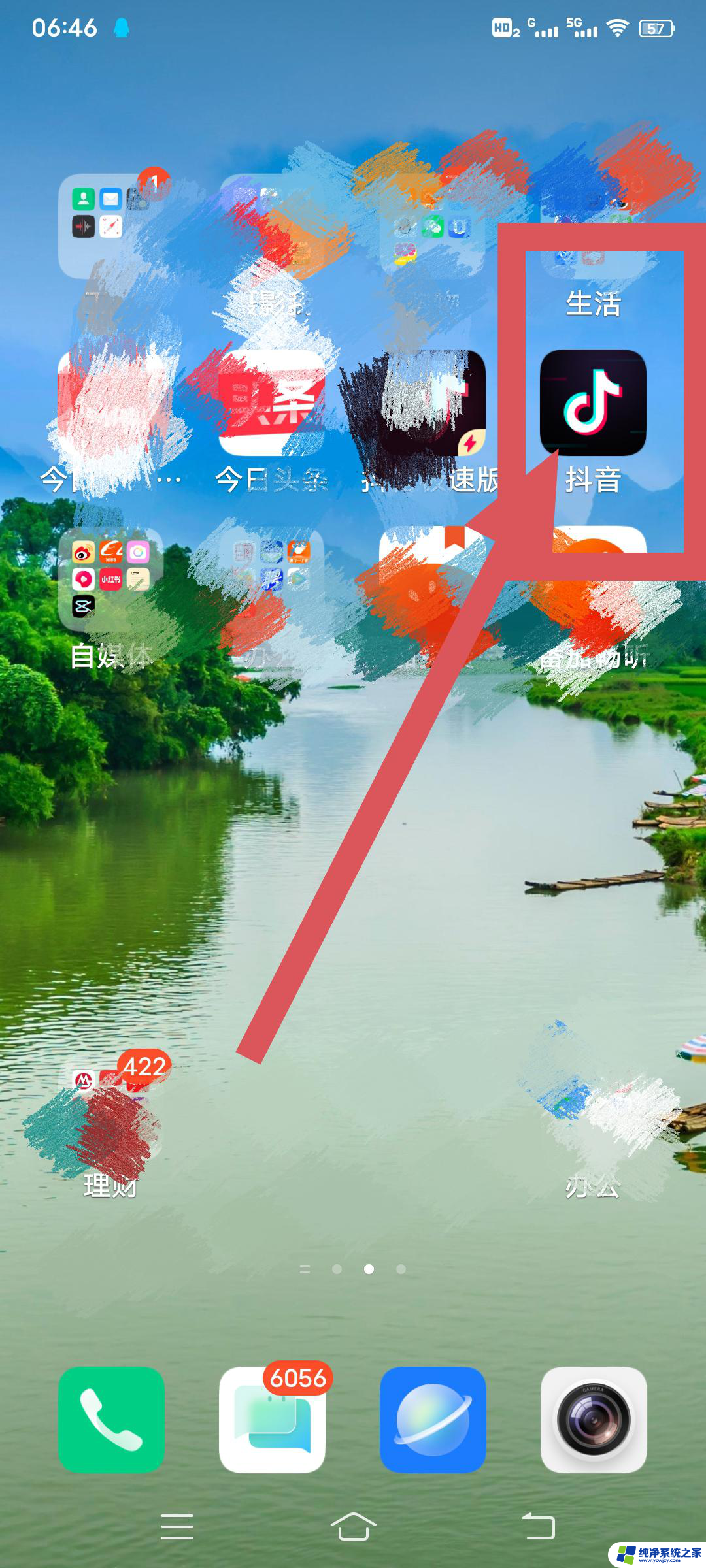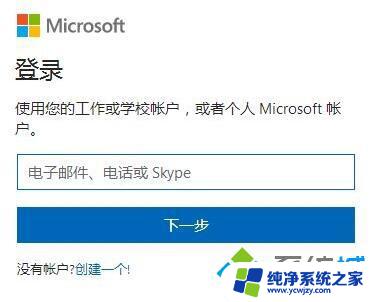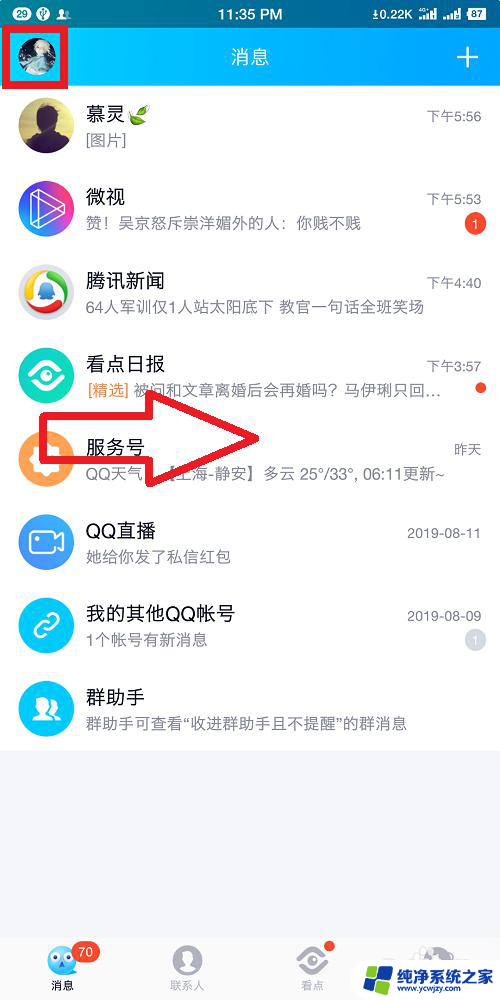怎么解除谷歌绑定的手机号 如何解绑Google账户中的手机号码
更新时间:2023-11-11 11:01:52作者:yang
怎么解除谷歌绑定的手机号,在现如今的数字化时代,谷歌账户已经成为我们生活中必不可少的一部分,有时我们可能会遇到需要解除谷歌绑定手机号的情况。无论是因为更换手机号码或是出于安全考虑,解绑谷歌账户中的手机号码都是一个常见的需求。我们如何才能有效地解除谷歌绑定的手机号呢?本文将为您详细介绍解绑谷歌账户中手机号的方法,帮助您轻松完成操作。不管您是初次接触还是已经使用谷歌账户多年,本文都将为您提供清晰的指导,让您轻松解除谷歌绑定的手机号。
方法如下:
1.打开电脑上的启动台如图一,打开这个浏览器。
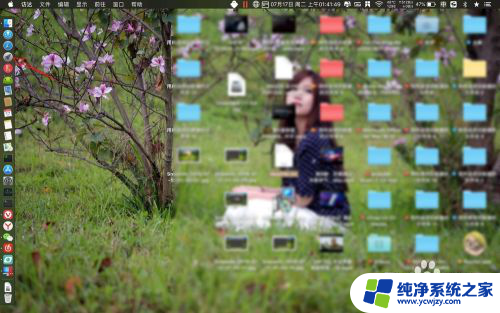
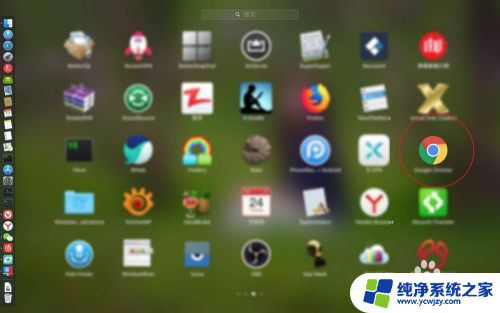
2.去到这个X歌主页点击登录或者是点击浏览器右上角的人头像。
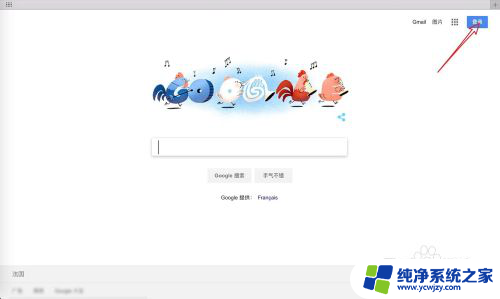
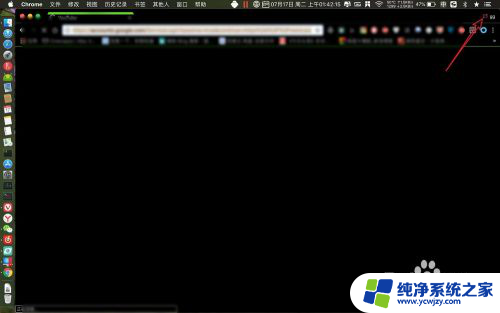
3.输入这个账户密码登录完成,然后点账户。
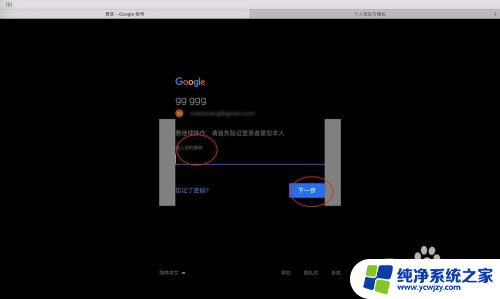
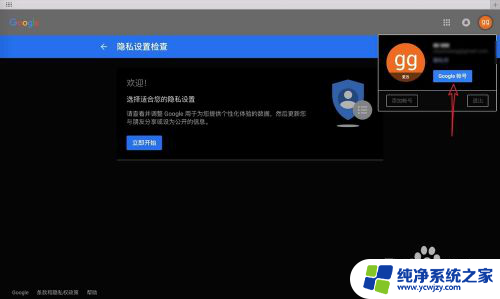
4.点击这个你的个人信息,然后点击电话。
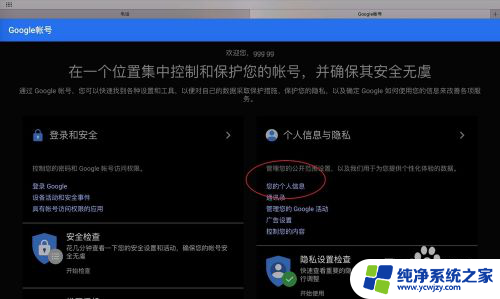
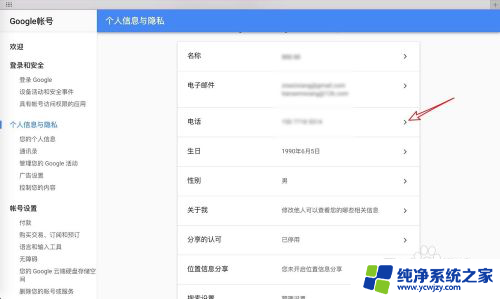
5.然后点击旁边的删除符号,点击移除号码。看到提示移除即可。
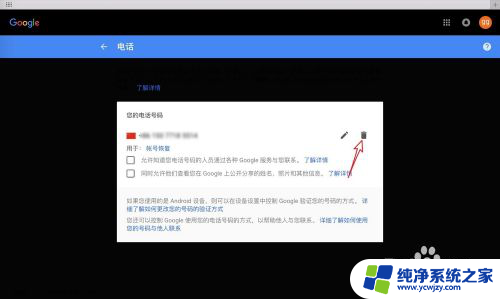
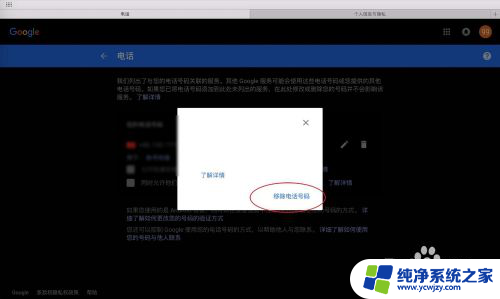
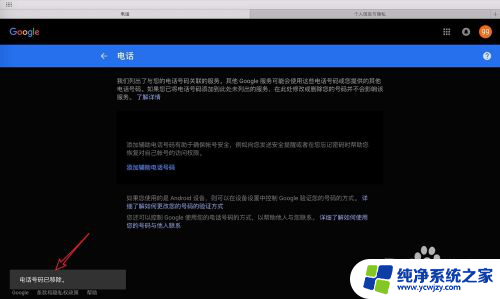
以上是解除谷歌绑定手机号的全部内容,如果需要的用户可以按照以上步骤进行操作,希望对大家有所帮助。